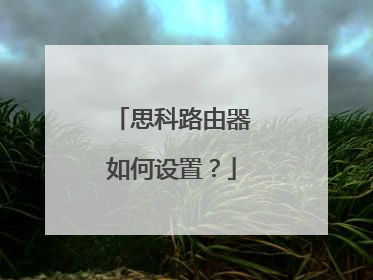思科路由器基础配置命令
基础配置命令如下 一、1.router(config)#router rip 启动rip进程2.router(conifg-router)#network 172.17.0.0指定rip协议的主网络3.router(config-router)#passive-interface f0/1把f0/1配置成passive端口4.router(config-router)#neighbor 172.17.12.67 以单波方式通告rip更新给路由器5.router(config-if)#ip address 192.168.83.244 255.255.255.0 主ip地址router(config-if)#ip address 10.33.55.1 255.255.255.0 secondary辅助ip地址二、1.router(config-router)#version 2将rip配置成版本22.router(config-ip)#ip rip send version 1只发rip 1数据包router(config-ip)#ip rip receive version 2只接收rip 2数据包3.router(config-router)#no auto-summary 关闭汇总功能4.router(config-if)#no ip split-horizon关闭水平分割5.router#show ip ospf database router 192.168.30.10显示路由器LSA通告router#show ip ospf database network 192.168.17.18显示网络LSA通告router#show ip ospf database summary 172.16.121.0显示网络汇总LSA通告router#show ip ospf database asbr-summary显示ASBR汇总LSA通告router#show ip ospf database external 10.83.10.0显示自主系统外部LSA通告router#show ip ospf database nssa-external显示NSSA外部LSA通告三、1.router(config)#router ospf 10配置ospf进程id2.router(config)#interface loopback0router(config-if)#ip address 192.168.10.1 255.255.255.0配置loopback0接口3.router(config-router)#area 1 stub 配置stub区域4.router(config-router)#area 1 stub no-summary配置totally stubby区域5.router(config-router)#area 1 nssa配置nssa区域6.router(config-router)#area 25 range 172.16.0.0 255.240.0.0 配置地址汇总7.router(config-router)#area 100 virtual-link 192.168.100.33 配置虚链路四、1.router(config)#standby 172 ip 172.16.10.254加入备份组172 指定虚拟IP 地址2.router(config-if)#standby 47 priority 150配置HSRP的优先级1503.router(config-if)#standby 47 preempt 配置HSRP的占先权4.router(config-if)#standby 47 ip time 2 9 2表示HELLO时间,9表示保持时间5.router(config)#interface s06.router(config-if)#standby 47 track s0 100配置跟踪端口s0并在端口down时减少1007.router#show standby brief 查看HSRP的状态8.router#no debuge all关闭调试功能五、1.router(config-if)#ip access-group 1 in 访问列表的入router(config-if)#ip access-group 1 out访问列表的出2.router(config)#access-list 1 premit 192.168.10.0 0.0.0.255 允许192.168.10.0的网段通过router(config)#access-list 1 deny 192.168.10.0 2.0.0.255 拒绝192.168.10.2的主机通过3.router(config)#access-list 1 premit any ;any表示0.0.0.0 255.255.255.255router(config)#access-list 1 premit host 172.30.16.29 ;host表示0.0.0.04.router(config)#access-list 101 deny tcp 172.16.4.0 0.0.0.255 172.16.3.0 0.0.0.255 eq 21拒绝来自172.16.4.0去往172.16.3.0的FTP流量5.router(config)#ip access-list extended cisco创建名为cisco的命名访问控制列表六、静态地址转换1.配置外部端口的IP地址Router(config)#interface s0Router(config-if)#ip address 61.159.62.129 255.255.255.2482.配置内部端口的IP地址Router(config)#interface e0Router(config-if)#ip address 192.168.100.1 255.255.255.03.静态地址转换Router(config)#ip nat inside source static 192.168.100.2 61.159.62.1304.在内部和外部端口上启用NATRouter(config)#interafce s0Router(config-if)#ip nat outsideRouter(config)#interafce e0Router(config-if)#ip nat inside七、动态NAT配置1.配置外部端口的IP地址Router(config)#interface s0Router(config-if)#ip address 61.159.62.129 255.255.255.2482.配置内部端口的IP地址Router(config)#interface e0Router(config-if)#ip address 192.168.100.1 255.255.255.03.定义内部网络允许访问外部网络Router(config)#access-list 1 permit 192.168.100.0 0.0.0.2554.定义合法的IP地址池Router(config)#ip nat pool chen 61.159.62.129 61.159.62.190 netmask 255.255.255.2485.实现网络地址转换Router(config)#ip nat inside source list 1 pool chen6.在内部和外部端口上启用NATRouter(config)#interafce s0Router(config-if)#ip nat outsideRouter(config)#interafce e0Router(config-if)#ip nat inside八、PAT的配置1.配置外部端口的IP地址Router(config)#interface s0Router(config-if)#ip address 61.159.62.129 255.255.255.2482.配置内部端口的IP地址Router(config)#interface e0Router(config-if)#ip address 192.168.100.1 255.255.255.03.定义内部网络允许访问外部网络Router(config)#access-list 1 permit 192.168.100.0 0.0.0.2554.定义合法的IP地址池Router(config)#ip nat pool chen 61.159.62.129 61.159.62.190 netmask 255.255.255.2485.实现复用IP地址转换Router(config)#ip nat inside source list 1 pool chen overload6.在内部和外部端口上启用NATRouter(config)#interafce s0Router(config-if)#ip nat outsideRouter(config)#interafce e0 Router(config-if)#ip nat inside

思科无线路由器配置步骤
思科路由器设置方法如下: 1.首先,我们需要将我们的思科路由器和光猫用 网线 连接好,连接的顺序是 电话线 、光猫、路由器以及电脑,如果没有绑定电话的可以不用连接电话线。将连接路由器的网线插到光猫的WAN插口上,其他的四个插口是用来插网线连接电脑的。2.然后,打开我们的电脑上的网上邻居,找到本地连接,打开本地连接的TCP-IP,将其中的IP地址一项修改为192.168.1.X,X可以是2至225中的任意数字哦,网关设置为192.168.1.1,DNS服务器可以咨询网通ADSL运营商后填写。3.接下来,打开我们电脑中的ie浏览器,输入思科路由器的登陆地址,大部分都是192.168.1.1,我们可以通过查看路由器底部的铭牌上面的标注来确认一下思科路由器的登陆地址。4.这时,会弹出一个新的界面,在弹出的界面中,分别在用户名和密码两栏中输入帐号和密码,账号和密码默认都是admin,确认进入。5.进入之后,我们需要在思科路由器的设置界面中找到左边的网络配置,然后点击进入。6..选择下拉栏里的外网设置,选择PPPoE拨号模式,在输入帐号密码的地方输入宽带上网帐号和密码。设置完成后,记得点击保存哦。7.选择内网设置,有些时候界面也可能叫LAN口设置,设置LAN口网IP,一般使用路由器默认的即可,设置完成后,也要点击保存。 8.选择DHCP服务,选择开启DHCP,指定DHCP自动分配IP地址范围,设置完成后,点击保存。如果是 无线路由 器的话,还需要进入无 线管 理中,将无线开启,然后进行对自己无线网络用户名和密码的设置。

如何设置思科无线路由器?
思科路由器设置方法如下:1.首先,我们需要将我们的思科路由器和光猫用 网线 连接好,连接的顺序是 电话线 、光猫、路由器以及电脑,如果没有绑定电话的可以不用连接电话线。将连接路由器的网线插到光猫的WAN插口上,其他的四个插口是用来插网线连接电脑的。2.然后,打开我们的电脑上的网上邻居,找到本地连接,打开本地连接的TCP-IP,将其中的IP地址一项修改为192.168.1.X,X可以是2至225中的任意数字哦,网关设置为192.168.1.1,DNS服务器可以咨询网通ADSL运营商后填写。3.接下来,打开我们电脑中的ie浏览器,输入思科路由器的登陆地址,大部分都是192.168.1.1,我们可以通过查看路由器底部的铭牌上面的标注来确认一下思科路由器的登陆地址。4.这时,会弹出一个新的界面,在弹出的界面中,分别在用户名和密码两栏中输入帐号和密码,账号和密码默认都是admin,确认进入。5.进入之后,我们需要在思科路由器的设置界面中找到左边的网络配置,然后点击进入。6..选择下拉栏里的外网设置,选择PPPoE拨号模式,在输入帐号密码的地方输入宽带上网帐号和密码。设置完成后,记得点击保存哦。7.选择内网设置,有些时候界面也可能叫LAN口设置,设置LAN口网IP,一般使用路由器默认的即可,设置完成后,也要点击保存。8.选择DHCP服务,选择开启DHCP,指定DHCP自动分配IP地址范围,设置完成后,点击保存。如果是 无线路由 器的话,还需要进入无 线管 理中,将无线开启,然后进行对自己无线网络用户名和密码的设置。
路由器的安装和设置如下:1.首先连接线路,可以参考下图2.线路连接完毕后,打开浏览器输入路由器的管理地址和管理密码然后进入路由器后台(具体路由器的登录地址和登录密码可以参考说明书或者是路由器背面的标签)3.登录后台后选择快速设置,然后点击下一步4.选择上网方式,通常ADSL用户则选择第一项PPPoE,如果用的是其他的网络服务商则根据实际情况选择下面两项,如果不知道该怎么选择的话,直接选择第一项自动选择即可,方便新手操作,选完点击下一步;5.输入从网络服务商申请到的账号和密码,输入完成后直接下一步;6.设置wifi密码,尽量字母数字组合比较复杂一点不容易被蹭网。7.输入正确后会提示是否重启路由器,选择是确认重启路由器,重新启动路由器后即可正常上网。更多服务优惠,用户可以关注“安徽电信”微信公众号。
路由器的安装和设置如下:1.首先连接线路,可以参考下图2.线路连接完毕后,打开浏览器输入路由器的管理地址和管理密码然后进入路由器后台(具体路由器的登录地址和登录密码可以参考说明书或者是路由器背面的标签)3.登录后台后选择快速设置,然后点击下一步4.选择上网方式,通常ADSL用户则选择第一项PPPoE,如果用的是其他的网络服务商则根据实际情况选择下面两项,如果不知道该怎么选择的话,直接选择第一项自动选择即可,方便新手操作,选完点击下一步;5.输入从网络服务商申请到的账号和密码,输入完成后直接下一步;6.设置wifi密码,尽量字母数字组合比较复杂一点不容易被蹭网。7.输入正确后会提示是否重启路由器,选择是确认重启路由器,重新启动路由器后即可正常上网。更多服务优惠,用户可以关注“安徽电信”微信公众号。

思科路由器设置ip地址怎么设置
步骤如下:1、首先在电脑上点击打开Cisco软件。然后选择一台电脑还有一个路由器。2、然后在用虚线将电脑还有路由器连起来。双击路由器,打开CLI窗口。3、然后敲no回车键,再敲enable回车键。在敲conf t进入到全局配置模式。4、第四然后在全局配置模式中,敲int f0/0。然后敲no shut打开接口。5、然后就可以配置路由器的IP地址。敲ip address 192.168.2.1+空格键+255.255.255.0。6、然后点击电脑,再点击Desktop窗口。再点击IP Configuration窗口。将刚才的ip输入到指定的地方中。
方法1、对着电脑右下边的电脑图标点击右键,再点击“打开网络和共享中心”进入(如下图):2、进入“打开网络和共享中心”,点击打开“本地连接”(如下图):3、在本地链接界面上点击打开“详细信息”(如下图):4、这个时候就查看到了计算机的IP地址(如下图):5、如果是192.168.1.x,则跳过后续步骤,如果不是的,则手动修改为192.168.1.2(如下图):6、然后在网页上打开http://192.168.1.1,输入路由器登录账号和密码(可以在路由器上面查看初始密码,如果修改过,则用自己修改过的密码)(如下图):7、登录成功后,找到“内部网络”,“内网地址设置”,即可修改路由器IP地址了(如下图):
这个就是通用的配置,哪里有错吗? 你如果一点都不会cisco的 ccna ccnp那么你叫工程师帮你配制下,在pix上当然能配置,路由和pix是通的,你用机器console登陆,用超级终端配置下面这些命令,网线口不能接错 intelface 0/0 0/1 看清楚 你以为我是混的就错了,我做过集团公司网络,接触过4000 65系列的中高端交换机2xxx>Enable2xxx#conf t2xxx(Config)#int Fe0/02xxx(Config-if)#ip add 内网IP地址 掩码2xxx(Config)#int Fe0/12xxx(Config-if)#ip add 外网固定IP地址 掩码2xxx(Config)#ip add 外网固定IP地址 掩码再次进入全局模式配置路由策略1841(Config)#ip router 0.0.0.0 0.0.0.0 移动给的网关>Enable2xxx#conf t2xxx(Config)#int Fe0/02xxx(Config-if)#ip add 内网IP地址 掩码2xxx(Config)#int Fe0/12xxx(Config-if)#ip add 外网固定IP地址 掩码2xxx(Config)#ip add 外网固定IP地址 掩码再次进入全局模式配置路由策略 1841(Config)#ip router 0.0.0.0 0.0.0.0 移动给的网关
思科路由进入接口号 例如cisco#conf t 进入全局模式cisco(conf)#int s1/0 进入端口号为S1/0cisco(conf-if)#ip address 192.168.1.1 255.255.255.0设置IP地址为192.168.1.1 子网掩码为255.255.255.0cisco(conf-if)#clock rate 9600配置时钟为9600cisco(conf-if)#no shutdown激活端口号 IP地址设置完成
在全局模式下,ip route 目的网关地址+目的网关地址的子网掩码+下一跳地址 在全局模式下 输入interface fastethernet 0/0 敲击回车 然后再输入 ip address 然后输入地址就行啦 再敲回车 然后再输入 no shutdown 再敲击回车
方法1、对着电脑右下边的电脑图标点击右键,再点击“打开网络和共享中心”进入(如下图):2、进入“打开网络和共享中心”,点击打开“本地连接”(如下图):3、在本地链接界面上点击打开“详细信息”(如下图):4、这个时候就查看到了计算机的IP地址(如下图):5、如果是192.168.1.x,则跳过后续步骤,如果不是的,则手动修改为192.168.1.2(如下图):6、然后在网页上打开http://192.168.1.1,输入路由器登录账号和密码(可以在路由器上面查看初始密码,如果修改过,则用自己修改过的密码)(如下图):7、登录成功后,找到“内部网络”,“内网地址设置”,即可修改路由器IP地址了(如下图):
这个就是通用的配置,哪里有错吗? 你如果一点都不会cisco的 ccna ccnp那么你叫工程师帮你配制下,在pix上当然能配置,路由和pix是通的,你用机器console登陆,用超级终端配置下面这些命令,网线口不能接错 intelface 0/0 0/1 看清楚 你以为我是混的就错了,我做过集团公司网络,接触过4000 65系列的中高端交换机2xxx>Enable2xxx#conf t2xxx(Config)#int Fe0/02xxx(Config-if)#ip add 内网IP地址 掩码2xxx(Config)#int Fe0/12xxx(Config-if)#ip add 外网固定IP地址 掩码2xxx(Config)#ip add 外网固定IP地址 掩码再次进入全局模式配置路由策略1841(Config)#ip router 0.0.0.0 0.0.0.0 移动给的网关>Enable2xxx#conf t2xxx(Config)#int Fe0/02xxx(Config-if)#ip add 内网IP地址 掩码2xxx(Config)#int Fe0/12xxx(Config-if)#ip add 外网固定IP地址 掩码2xxx(Config)#ip add 外网固定IP地址 掩码再次进入全局模式配置路由策略 1841(Config)#ip router 0.0.0.0 0.0.0.0 移动给的网关
思科路由进入接口号 例如cisco#conf t 进入全局模式cisco(conf)#int s1/0 进入端口号为S1/0cisco(conf-if)#ip address 192.168.1.1 255.255.255.0设置IP地址为192.168.1.1 子网掩码为255.255.255.0cisco(conf-if)#clock rate 9600配置时钟为9600cisco(conf-if)#no shutdown激活端口号 IP地址设置完成
在全局模式下,ip route 目的网关地址+目的网关地址的子网掩码+下一跳地址 在全局模式下 输入interface fastethernet 0/0 敲击回车 然后再输入 ip address 然后输入地址就行啦 再敲回车 然后再输入 no shutdown 再敲击回车
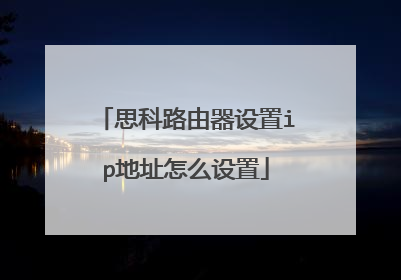
思科路由器如何设置?
无线路由器的设置方法如下: 1.将路由器的电源连接好,然后将电脑的网口与路由器的LAN口用网线连接。2.打开电脑的浏览器,在地址栏里输入路由器的IP是192.168.0.1,点击回车键,进入路由器的设置页面,用户名是admin,密码是空白,点击登陆,进入路由器的设置主页。3.登录主页后,选择手动设置。然后再选择手动因特网设置,家庭拨号用户选择PPPOE连接类型。在用户名,用户里正确输入ISP提供商给的用户名和密码。连接方式选择总是MTU值填入1492。保存就完成了。4.无线路由器还有一个无线加密,用来保障用户无线的安全。在路由器的设置主页面选择无线设置,在安全模式里选择一种加密方式,WEP、WPA、WPA2中的任何一种,然后在安全密钥里输入8位或者以上汉字或者数字作为无线的密码,保存设置后路由器的设置就完成。5.设置完成后路由器会自动重启,将外网线连在路由器的WAN口就可以使用了。以上信息仅供参考,宅在家涨流量,领48G流量用2年,每月2G全国流量不要白不要,登陆广西电信网上营业厅即可办理。客服49号为你解答。 http://wx8102.gstai.com/UrlDispenseApp/index.php